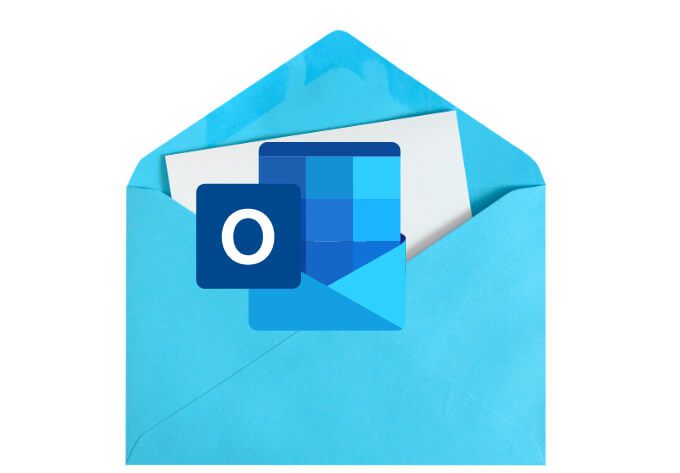
Outlook kontaktlarini yuklab olish haqida malumot
Agar kerak bo’lsa, Outlook elektron pochta mijozi vositasi turli xil ma’lumotlarni, shu jumladan kontaktlarni alohida faylda saqlashga imkon beradi. Ushbu funktsiya, ayniqsa foydalanuvchi Outlook-ning boshqa versiyasiga o’tishga qaror qilgan bo’lsa yoki kontaktlarni boshqa elektron pochta dasturiga o’tkazish zarur bo’lsa, ayniqsa foydalidir.
Ushbu qo’llanmada kontaktlarni tashqi faylga qanday qilib import qilishingiz mumkinligini ko’rib chiqamiz. Va biz buni misol sifatida MS Outlook 2016 yordamida qilamiz.
Fayl menyusidan boshlaylik, u erda Ochish va Eksport qilish bo’limiga o’tamiz. Bu erda biz «Import va Export» tugmasini bosamiz va ma’lumotlarni eksport qilishni sozlashni davom ettiramiz.
Kontakt ma’lumotlarini saqlamoqchi bo’lganimizda, bu oynada «Faylga eksport qilish» -ni tanlaymiz va «Keyingi» tugmasini bosamiz.
Endi yaratmoqchi bo’lgan fayl turini tanlang. Bu erda faqat ikkita tur taklif etiladi. Birinchisi-«Vergul bilan ajratilgan qiymatlar», ya’ni CSV formatidagi fayl. Ikkinchisi — «Outlook ma’lumotlar fayli».
Birinchi turdagi fayllardan CSV fayl formatlarini boshqaradigan boshqa dasturlarga ma’lumotlarni uzatish uchun foydalanish mumkin.
Kontaktlarni CSV faylga eksport qilish uchun «Vergul bilan ajratilgan qiymatlar» -ni tanlang va «Keyingi» tugmasini bosing.
Bu erda, papka daraxtida, «Outlook ma’lumotlar fayli» ostida «Kontaktlar» -ni tanlang va «Keyingi» tugmasini bosish orqali keyingi harakatga o’ting.
Endi fayl saqlanadigan papkani tanlash va unga nom berish qoladi.
Bu erda siz mos keladigan tugmani bosish orqali mos keladigan maydonlarni sozlashingiz mumkin. Shu bilan bir qatorda, «Bajarildi» tugmasini bosing va Outlook faylni oldingi bosqichda ko’rsatilgan papkada yaratadi.
Agar siz kontakt ma’lumotlarini Outlookning boshqa versiyasiga eksport qilmoqchi bo’lsangiz, bu holda «Outlook ma’lumotlar fayli (.pst)» ni tanlashingiz mumkin.
Keyin «Outlook ma’lumotlar fayli» bo’limida «Kontaktlar» papkasini tanlang va keyingi bosqichga o’ting.
Katalog va fayl nomini ko’rsating. Shuningdek, harakatlarni dublikatlar bilan tanlang va oxirgi bosqichga o’ting.
Endi siz takroriy kontaktlar uchun mavjud bo’lgan uchta harakatlardan birini tanlashingiz va «Bajarildi» tugmasini bosishingiz kerak.
Shu tarzda, bir necha bosqichda aloqa ma’lumotlarini eksport qilishni amalga oshirish juda oson. Siz elektron pochta dasturining keyingi versiyalarida ma’lumotlarni shunga o’xshash tarzda eksport qilishingiz mumkin. Biroq, eksport jarayoni bu erda tasvirlanganidan bir oz farq qilishi mumkin.
Biz sizning muammoingizda sizga yordam bera olganimizdan xursandmiz.
Bizning mutaxassislarimiz imkon qadar tezroq javob berishga harakat qilishadi.
Ushbu maqola sizga yordam berdimi?
nuqtai nazar, Texnologiyalar
Outlook kontaktlarini yuklab olish